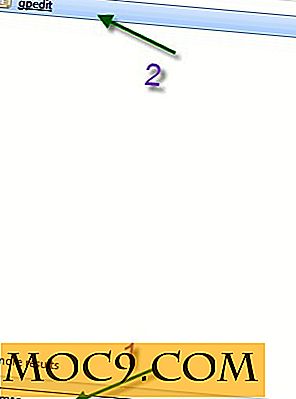Så här använder du olika skrivbordsmiljöer i Ubuntu
Den fantastiska saken om Linux och Ubuntu är att du kan ställa in det som du vill. Till skillnad från i Windows eller Mac OS X kan du anpassa Ubuntu, men du passar dig. Även om Canonical försöker göra Ubuntu till en användbar upplevelse, särskilt för människor som inte har en hel del Unix eller Linux-upplevelse, ibland vill du bryta ut ur det vanliga Ubuntu-utseendet.
Lyckligtvis är det här mycket lätt att göra. Eftersom många av de olika skrivbordsmiljöerna och fönsterhanterarna finns tillgängliga i Ubuntu-paketförråd, är en ny miljö vanligtvis bara en "apt-get" bort.
Om Unity har fått dig frustrerad och du tror att den kommande integrationen med Amazon är för mycket, har du massor av alternativ om du vill ändra skrivbordsmiljöer.
KDE
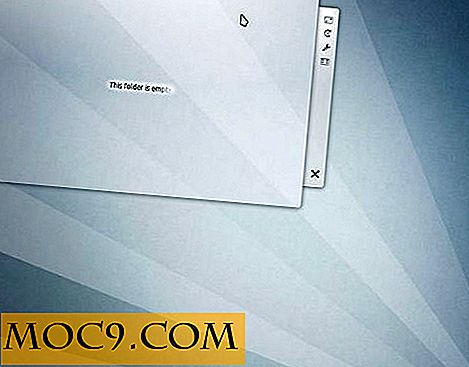
En bra att prova är KDE, vilket är den långvariga rivalen till GNOME-miljön som Ubuntu traditionellt baserades på. För att installera KDE, bara skjut upp din pålitliga terminal och använd det här kommandot:
sudo apt-get install kde-plasma-skrivbordet
Detta installerar det minsta KDE-skrivbordet. Du kanske vill ha den mer kompletta Kubuntu-upplevelsen. Kubuntu är en variant av Ubuntu baserat på KDE istället för Unity. Om du inte vill installera ett nytt system kan du bara installera Kubuntu ovanpå en befintlig Ubuntu-installation. Du kan göra det med det här kommandot:
sudo apt-get install kubuntu-desktop
Om du bara vill ha KDE-miljön utan Kubuntu-förbättringar, kan du också installera det också:
sudo apt-get install kde-full
Om du bestämmer dig för att du vill ha Kubuntu-förbättringarna, så finns det också ett paket för det:
sudo apt-get install kubuntu-full
GNOME
Om du fortfarande lurar på GNOME-miljön som var standard före 11.04, kan du också installera den. GNOME-projektet har flyttats till ett liknande utseende till Unity som heter GNOME Shell. Det är precis som polariserande som sin Ubuntu motsvarighet.

För att installera det, använd det här kommandot:
sudo apt-get install gnome
XFCE
Det finns också Xfce, en mindre och lättare kusin till de två stora skrivbordsmiljöerna. Xfce syftar till att erbjuda en fullfjädrad skrivbordsmiljö som är snabbare och körs på äldre datorer. Xubuntu-skrivbordet är ett bra val om du vill börja utforska den. Det är en liknande Ubuntu-anpassad version av Xfce som Kubuntu är Ubuntu-versionen av KDE.

För att installera det, skriv bara
sudo apt-get installera xubuntu-desktop
Du kan också installera lager Xfce:
sudo apt-get installera xfce4
Det fantastiska med Linux är att du kan komma in i mer avancerade fönsterhanterare. Dessa inkluderar kakel fönsterhanterare som programmerare och andra personer som svär vid kommandoraden lever vidare. Här ser du ut. Fönstren är ordnade i plattor som syftar till att göra den mest effektiva användningen av skärmutrymme.

Dessa inkluderar Awesomewm, Wmii, Ratpoison och xmonad. De är alla tillgängliga i Ubuntu repositories:
sudo apt-få installera awesomewm sudo apt-get installera med sudo apt-get install ratpoison
Om du vill gå ner på skrivbords- och fönsterhanterings kaninhålet i Linux finns det ingen brist på sätt att göra det. Bristen på ett "standard" gränssnitt för Linux gör att Ubuntu-användare och andra Linux-användare kan utforska många alternativ för olika miljöer. Det finns mycket i förråd för att hålla dig upptagen i flera år.